Kuinka palauttaa unohtunut sähköpostiosoite ja salasana Apple ID:lle
"I T-Mobilen puhelimen lukituksen avaaminen"Kuinka voin palauttaa sen?" Kun hankit Apple-tuotteen tai tilaat Apple-palvelun, sinua pyydetään luomaan tili pääasiallisella sähköpostiosoitteellasi. Toisin sanoen Apple ID -sähköpostiosoitteesi on välttämätön Applen ekosysteemissä. On kuitenkin suuri haaste, jos unohdat Apple ID -sähköpostiosoitteesi tai salasanasi. Tässä artikkelissa kerrotaan, kuinka ratkaista tämä ongelma.
SIVUN SISÄLTÖ:
Osa 1: Kuinka löytää unohtunut Apple ID -sähköpostiosoite
Kun unohdat Apple-sähköpostiosoitteesi ja Apple ID:si salasanan, voit ensin etsiä tunnistetiedot laitteelta, jolla olet kirjautunut sisään. Edellytyksenä on, että olet kirjautunut tilillesi tai ottanut iCloud-avainnipun käyttöön.
Kuinka löytää unohtunut Apple ID -sähköpostiosoite ja salasana iPhonesta
Tilanne 1: Olet kirjautunut sisään Apple ID:hen
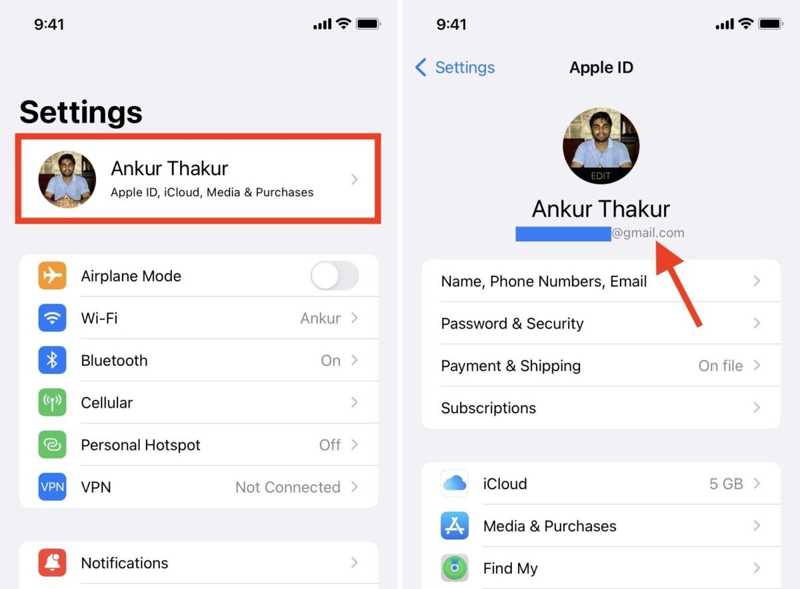
Vaihe 1. Avaa Asetukset App.
Vaihe 2. Napauta profiiliasi näytön yläreunassa.
Vaihe 3. Etsi unohtunut Apple ID -sähköpostiosoite profiilikuvan alta.
Tilanne 2: Olet käynyt Applen verkkosivustolla

Vaihe 1. Suorita Asetukset App.
Vaihe 2. Siirry salasanat Tab.
Vaihe 3. Vieritä alas ja etsi Applen verkkosivusto.
Vaihe 4. Etsi unohtunut Apple ID -tunnus kohdasta käyttäjätunnus.
Vaihe 5. Jos haluat löytää unohtuneen Apple ID -salasanan, napauta muokata painiketta.
Tilanne 3: Olet käynyt Applen verkkosivustolla iOS 18:ssa tai uudemmassa

Vaihe 1. Avaa salasanat App.
Vaihe 2. Siirry Kaikki Tab.
Vaihe 3. Selaa asiaankuuluvaa verkkosivustoa ja napauta sitä.
Vaihe 4. Etsi unohtunut sähköpostiosoite ja salasana Apple ID:lle.
Kuinka löytää unohtunut Apple ID -sähköpostiosoite ja salasana Macissa
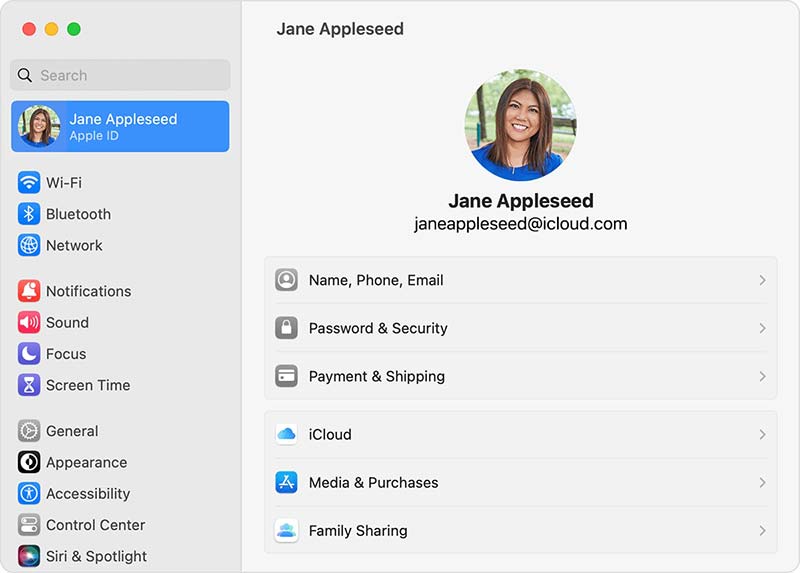
Vaihe 1. Siirry omena valikosta.
Vaihe 2. Valita Järjestelmäasetukset or Järjestelmäasetukset.
Vaihe 3. Napauta Apple ID or Apple-tili löytääksesi unohtuneen Apple ID:n.
Huomautus: Jos sinulla on päivitys macOS Sequoiaan tai uudempaan, löydät tilin Salasanat-sovelluksesta.
Kuinka löytää unohtunut Apple ID -sähköpostiosoite ja salasana iTunesissa
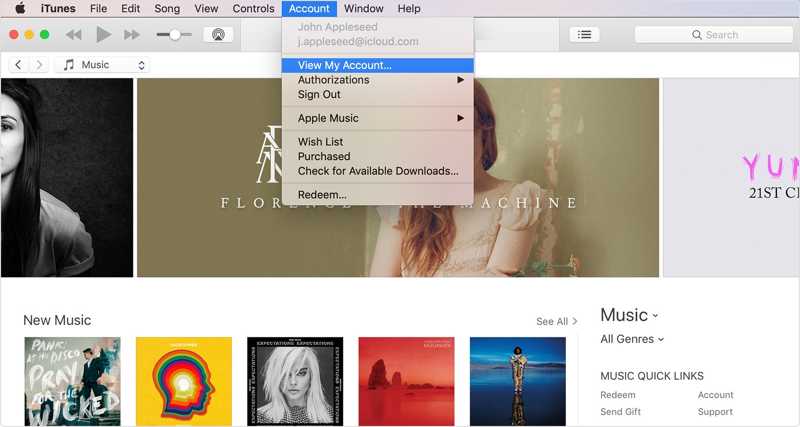
Vaihe 1. Jos olet kirjautunut tilillesi iTunesissa, avaa asiakasohjelma työpöydälläsi.
Vaihe 2. Siirry Tili valikosta.
Vaihe 3. Etsi sitten unohtunut Apple ID:si.
Kuinka löytää unohtunut Apple ID -sähköpostiosoite iCloudista
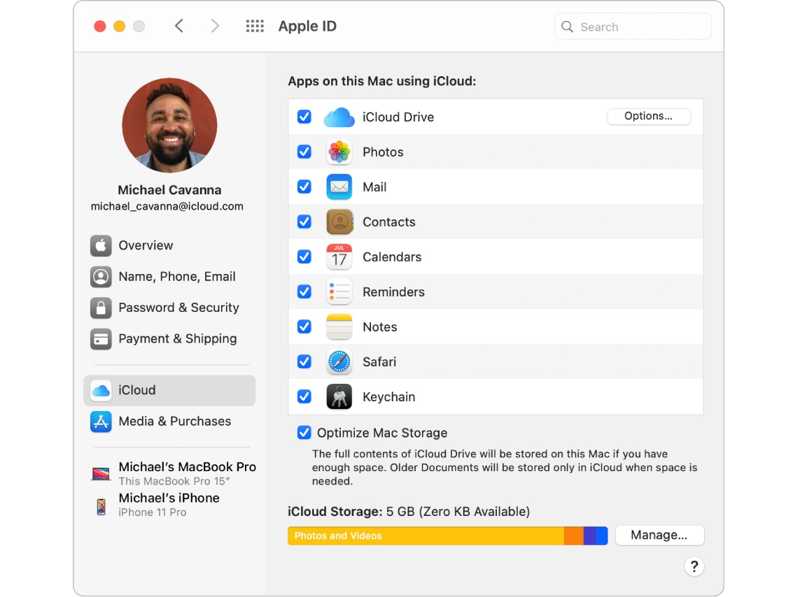
Vaihe 1. Suorita iCloud-asiakasohjelma tietokoneellasi.
Vaihe 2. Jos olet kirjautunut tilillesi, etsi Apple ID:si profiilikuvan alta oikeasta sivupalkista.
Huomautus: Voit löytää unohtuneen Apple ID -sähköpostiosoitteesi myös muista Applen palveluista, kuten Apple Musicista, Apple TV+:sta ja muista.
Osa 2: Kuinka palauttaa unohtunut Apple ID -sähköpostiosoite ja salasana
Jos et löydä unohtunutta Apple ID:si sähköpostiosoitetta ja salasanaa miltään laitteelta, voit kokeilla Applen iForgot-verkkosivustoa. Verkkosivusto pyytää sinua antamaan tietosi tilisi palauttamista varten, mutta Apple saattaa kieltäytyä pyynnöstäsi.
Vaihe 1. Siirry selaimessa osoitteeseen iforgot.apple.com/password/verify/appleid.

Vaihe 2. Valitse etsi sitä linkki jatkaaksesi.
Vaihe 3. Kirjoita etunimesi, sukunimesi ja sähköpostiosoitteesi.

Vaihe 4. Kirjoita kuvassa näkyvät merkit ja napsauta jatkaa painiketta.
Vaihe 5. Suorita pyyntö noudattamalla näytön ohjeita.
Vaihe 6. Kun Apple vastaanottaa pyyntösi, se lähettää sinulle tulossähköpostin. Palauta unohtunut Apple ID noudattamalla nollausohjeita.
Huomautus: Jos et pysty antamaan tarkkoja tietoja, Apple voi hylätä pyyntösi.
Osa 3: Kuinka poistaa unohtunut Apple ID
Vaihtoehtoinen ratkaisu unohtuneen Apple ID -sähköpostiosoitteen ja salasanan palauttamiseen on poistaa vanha tili kokonaan iPhonesta tai iPadista. Sen jälkeen voit rekisteröityä uudelle tilille. Apeaksoft iOS Unlocker on paras vaihtoehto nykyisen Apple ID:si poistamiseen iOS-laitteestasi. Lisäksi siinä on intuitiivinen käyttöliittymä ja se on helppokäyttöinen. Näytöllä näkyvät ohjeet tekevät siitä hyvän vaihtoehdon aloittelijoille.
Paras tapa poistaa unohtunut Apple ID ja salasana iPhonestasi
- Pyyhi nykyinen Apple ID:si ja salasanasi iOS-laitteestasi.
- Ei vaadi iPhonen tai iPadin salasanaa.
- Saatavilla useissa tilanteissa, mukaan lukien käytöstä poistetun Apple ID:n kanssa.
- Tarjoa bonusominaisuuksia, kuten Ruutuajan ohitus.
- Tukee iOS:n ja iPadOS:n uusimpia versioita.
Suojattu lataus
Suojattu lataus

Kuinka poistaa unohtunut Apple ID iPhonestasi
Vaihe 1. Asenna Apple ID -poistotyökalu
Lataa ja asenna paras Apple ID:n poisto-ohjelmisto, kun olet asentanut sen tietokoneellesi. Se on saatavilla Windows 11/10/8/7/XP/Vista- ja Mac OS X 10.7-käyttöjärjestelmille tai uudemmille. Käynnistä se ja valitse Poista Apple ID tila. Liitä iPhone tietokoneeseen Lightning-kaapelilla. Napauta pyydettäessä Luottamus -painiketta, jos haluat luottaa tietokoneeseesi. Napsauta Aloita -painiketta siirtyäksesi eteenpäin, kun laitteesi on havaittu.

Vaihe 2. Poista unohtunut Apple ID
Nyt kohtaat kolme tilannetta:
Tilanne 1: Etsi-sovellus on poistettu käytöstä
Ohjelmisto poistaa unohtuneen Apple ID:n ja salasanan automaattisesti.
Tilanne 2: Etsi... on käytössä iOS 11.3:ssa tai vanhemmassa
Avaa Asetukset sovellus iPhonessa, siirry general, napauta asettaa uudelleen, ja valitse Nollaa kaikki asetuksetKun laitteesi käynnistyy uudelleen, ohjelmisto alkaa poistaa Apple ID:täsi välittömästi.
Tilanne 3: Etsi... on käytössä iOS 11.4:ssä tai uudemmassa
Ota 2FA käyttöön laitteellasi. Siirry ohjelmistoon, syötä 0000 ja napsauta Vahvista. Tarkista laitteesi tiedot ja lataa laiteohjelmisto napsauttamalla Käynnistä-painiketta. Lopuksi syötä 0000 ja napsauta Avaa-painiketta aloittaaksesi prosessin. Huomaa, että tämä prosessi tehdasasetusten palautus laitteesi.

Yhteenveto
Tässä oppaassa selitettiin, mitä voit tehdä, jos unohdit Apple ID -salasanasi ja sähköpostiosoitteesiEnsinnäkin, löydät tunnistetietosi miltä tahansa laitteelta tai Apple-palvelusta, johon olet kirjautunut sisään. Apeaksoft iOS Unlocker antaa sinun poistaa nykyisen tilisi ja luoda uuden Apple ID:n ja salasanan. Jos sinulla on muita kysymyksiä tästä aiheesta, kirjoita ne tämän viestin alle.
Aiheeseen liittyvät artikkelit
IPhone-salasanan vanhenemisvirhe voi ilmetä missä tahansa iOS-laitteessa, mutta voit korjata tämän ongelman noudattamalla vaiheittaista opastamme.
Tämä viesti vastaa kysymykseen, voiko joku avata iPhonesi lukituksen Kadonnut-tilassa ja paljon muuta, mitä sinun tulisi tietää avataksesi jonkun iPhonen.
Unohditko iPhonen PIN-koodisi ja lukittuitko ulos laitteestasi? Voit seurata opastustamme avataksesi iPhonesi lukituksen nopeasti.
Jos käytetty iPad lukitaan omistajalleen, et voi nollata sitä. Oppaamme kuitenkin auttaa sinua korjaamaan tämän ongelman itse.

